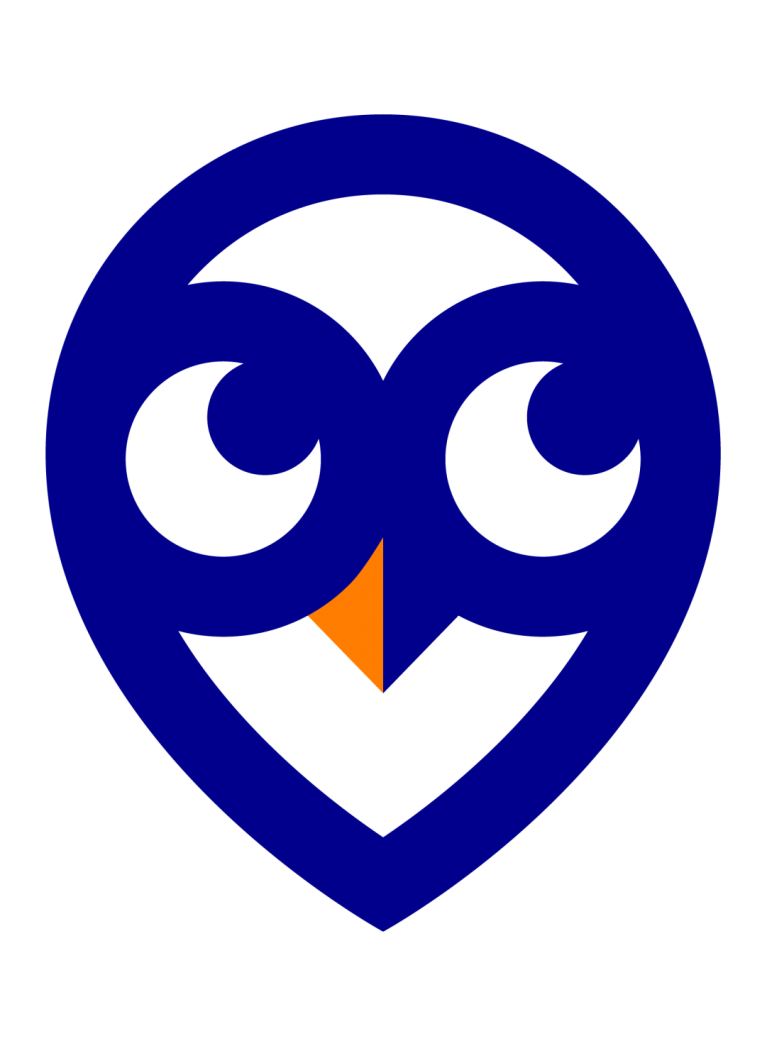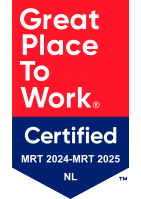Probeer het zelf
Jouw Office 365 account installeren op een Windows 10 PC? We leggen in deze handleiding uit hoe dat mogelijk is!
Opmerking: voor het uitvoeren van deze handleiding dien je over de volgende benodigdheden te beschikken:
- Een computer met een Windows 10 versie
- Jouw Microsoft 365 account (inclusief e-mailadres & wachtwoord)
Klaar om te installeren? Let's go!
- Ga naar https://office.com en log in met je Microsoft 365 account.
- Klik vervolgens op 'Office installeren' en op 'Premium-apps van Office'. Uw Office 365 programma's worden nu gedownload.
Tijd om de Outlook app in te stellen!
- Klik linksonder op het Windows icoontje en zoek/open het configuratie scherm.
- Klik rechtsboven op 'Weergave' en selecteer 'Kleine pictogrammen'.
- Dubbelklik vervolgens op het e-mail icoon (Outlook 32 bits). Onderstaand scherm met e-mail configuraties opent:
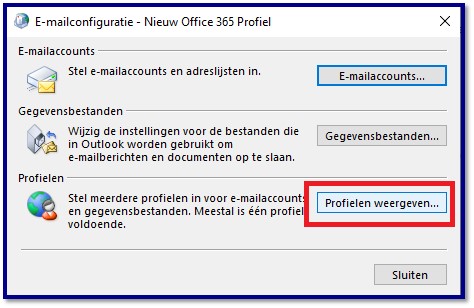
- Klik op 'Profielen weergeven' en op 'Toevoegen'.
- Vul bij 'Profielnaam' een unieke naam in (bijvoorbeeld je bedrijfsnaam of Office 365 profiel) en klik op OK.
- Voer de betreffende e-mail gegevens in, selecteer vervolgens 'Altijd dit profiel gebruiken' en klik op OK.
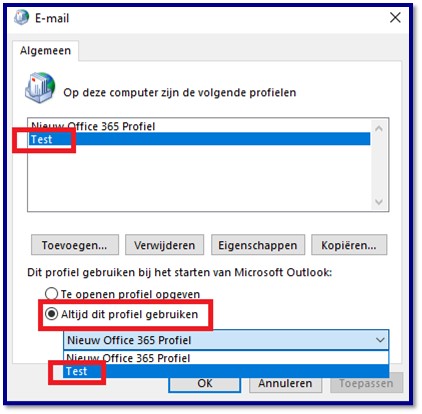
- Sluit het Configuratiescherm.
- Open Outlook, klik links boven in de menubalk op 'Bestand' en kies vervolgens voor 'Account toevoegen'.
- Je krijgt een van de volgende twee schermen te zien:
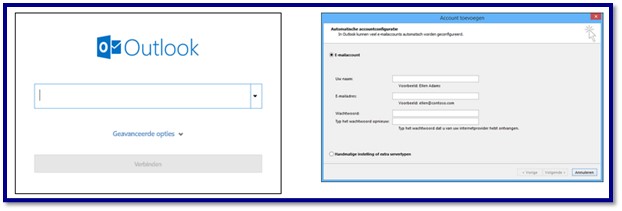
- Typ jouw volledige e-mailadres in en klik op 'Doorgaan'. Voer het wachtwoord van je e-mailaccount in en klik op 'Aanmelden' of op 'Volgende'. Deselecteer vervolgens het vinkje bij 'Outlook ook instellen op mijn telefoon', klik op 'Gereed' en je bent...
Klaar om te mailen! #stayconnected
Wilt je meer weten?